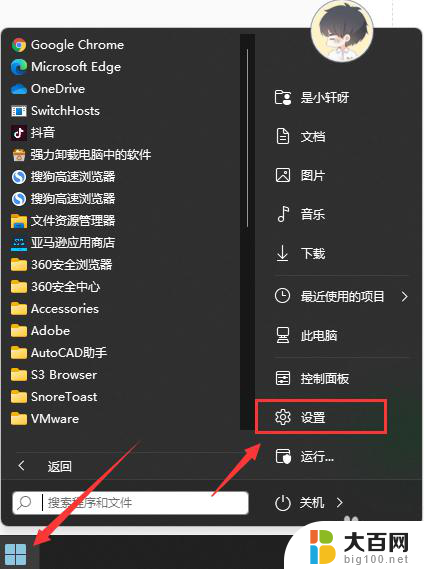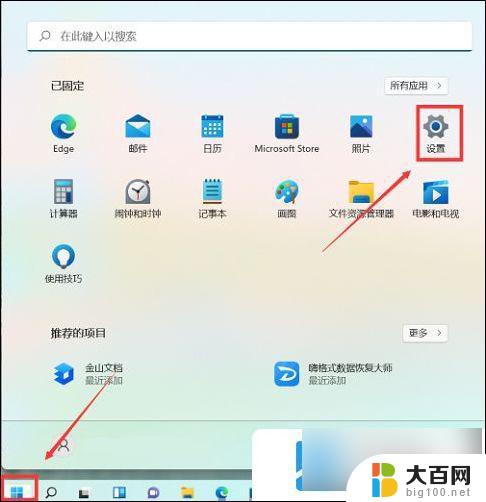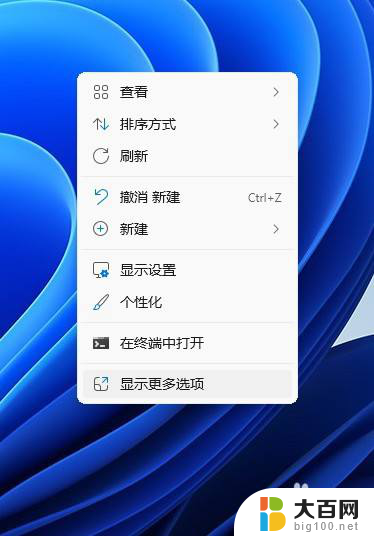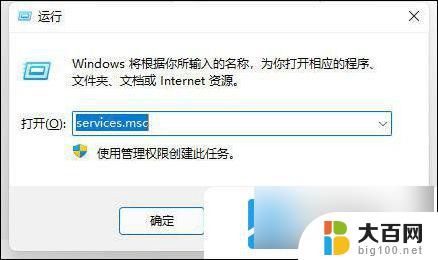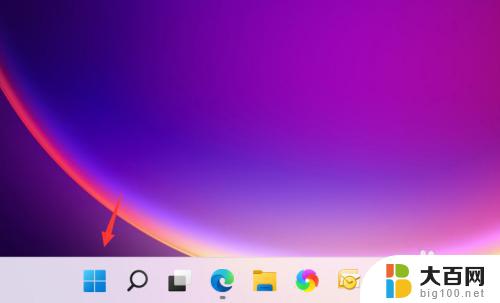intitle:win11怎么把开始移到左边 Win11怎么把开始按钮调整到左侧
更新时间:2024-11-14 13:57:53作者:jiang
Win11是微软最新发布的操作系统,它在界面设计上做出了许多革新性的改变,其中一个比较明显的变化就是将开始按钮从传统的左下角调整到了屏幕的中间位置。对于习惯了左下角开始按钮位置的用户来说,这种变化可能会造成一些不适。Win11怎么才能把开始按钮调整到左侧呢?接下来我们就来看看具体的操作步骤和方法。
操作方法:
1.鼠标右击任务栏,从列表中选择“任务栏设置“项。
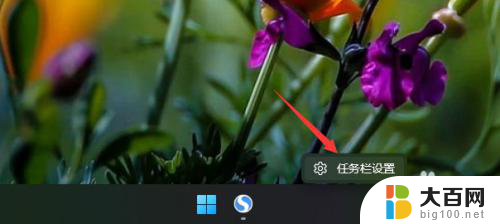
2.在随后弹出的”设置“界面中,直接展开”任务栏行为“列表。
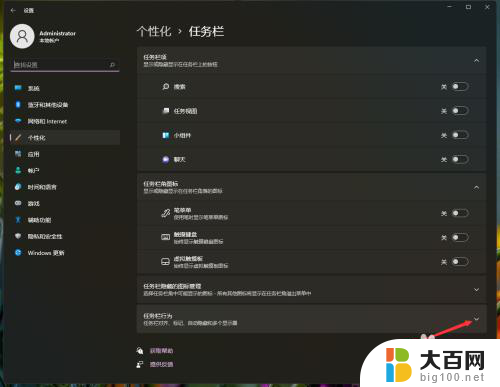
3.此时就可以找到”任务栏对齐“设置选项,在此点击”居中“下拉列表。从中选择”靠左“选项。
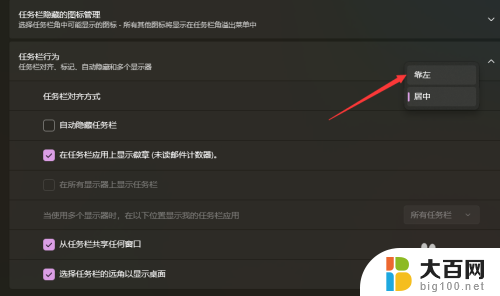
4.最后,就会发现,任务栏已成功设置为靠左对齐方式,效果如图所示:
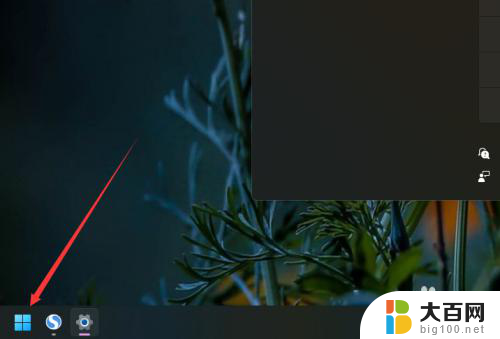
以上就是intitle:win11怎么把开始移到左边的全部内容,有需要的用户就可以根据小编的步骤进行操作了,希望能够对大家有所帮助。